Facebook er det førende sociale netværkssted af en grund: det tilbyder alt det nødvendige for at holde brugerne engageret.
Du kan kommunikere med andre, se de billeder, du har delt af dine kære, eller se endeløse sæt af videoer.
Facebook har også en dedikeret se-fane til videoer. Hvis du har brugt Facebook til at tilfredsstille dine videobehov, har du måske allerede set hundredvis af videoer.
Sådan sletter du Facebook-videoafspilningshistorik (mobil & desktop)
Nogle gange vil du måske slette Facebook Watch History for at nulstille videoanbefalingsalgoritmen. Hvis du gør det, vil Facebook begynde at anbefale videoer, der matcher dine nuværende interesser.
Du kan slette Facebook Watch History fra mobilappen og skrivebordet. Her er trinene til at komme i gang.
Sådan sletter du Facebook Watch History på mobil
Det er super nemt at slette Facebook-afspilningshistorikken på mobilen, og vi vil ikke gøre tingene komplicerede ved at dele den op i flere sektioner. Her er, hvad du skal gøre.
1. Start Facebook-appen på din smartphone for at komme i gang.
2. Når Facebook-appen åbner, skal du trykke på dit profilbillede i øverste højre hjørne. På iPhone skal du trykke på Profilbillede i nederste højre hjørne.
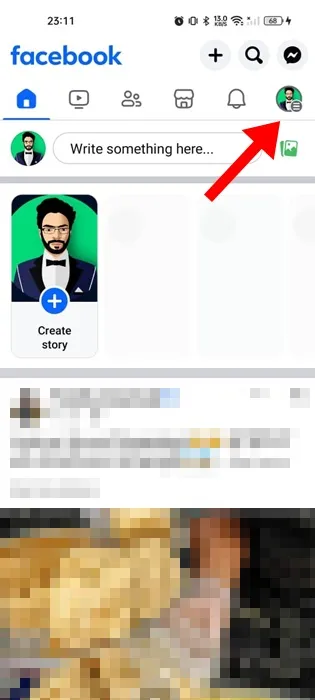
3. På profilskærmen skal du trykke på gearikonet Indstillinger .
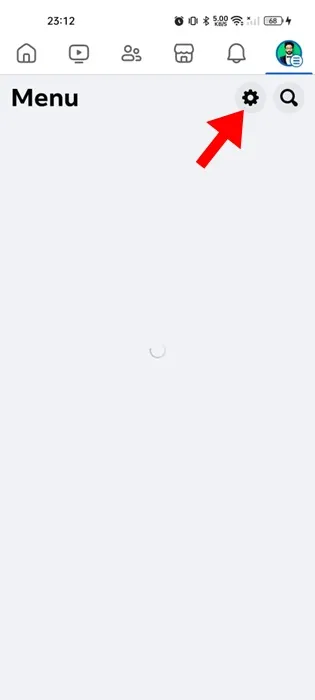
4. Flyt til afsnittet Din aktivitet. Tryk derefter på aktivitetsloggen .
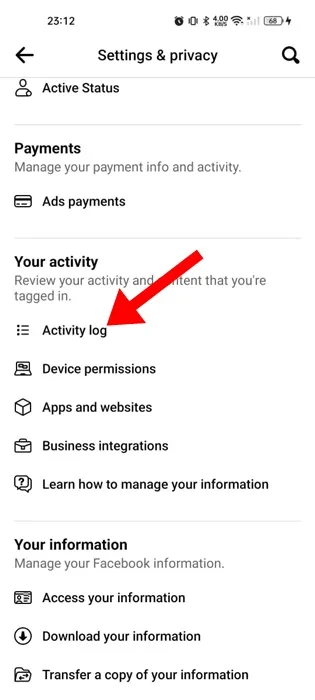
5. På aktivitetsloggen skal du stryge til højre og trykke på Videoer set .
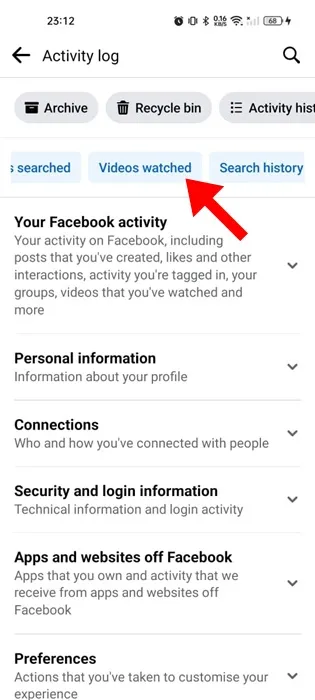
6. Nu kan du se alle de videoer, du har set på platformen.
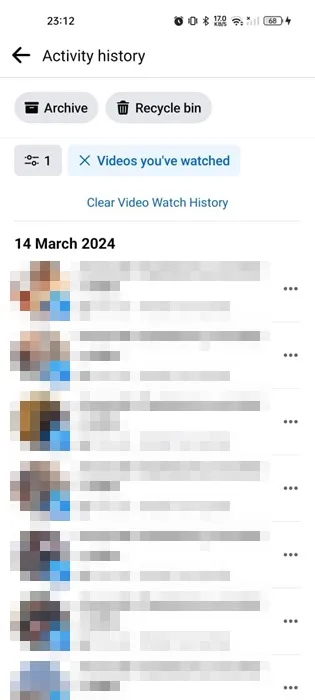
7. For at fjerne al videoafspilningshistorik skal du trykke på Ryd videoafspilningshistorik .
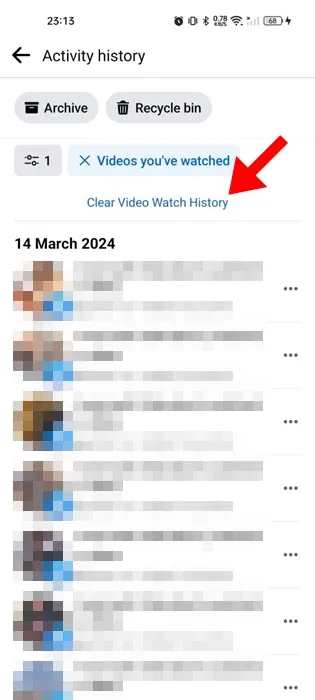
8. Tryk på Slet i bekræftelsesprompten .
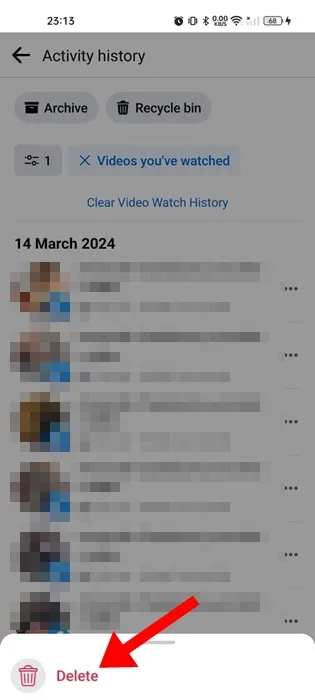
9. For at fjerne en bestemt video skal du trykke på de tre prikker ved siden af videoen og vælge Slet .
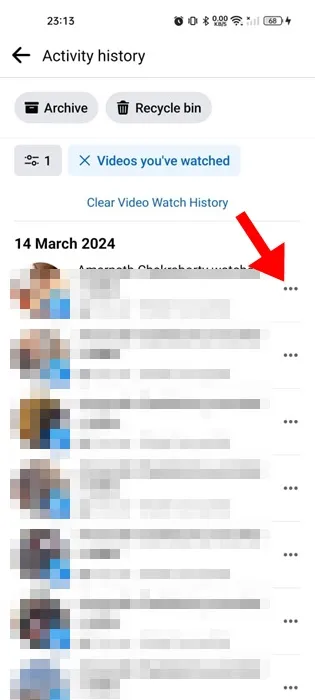
10. For at fjerne videoer set efter dato, tryk på filterikonet i øverste højre hjørne. Vælg Dato i filtermenuen .
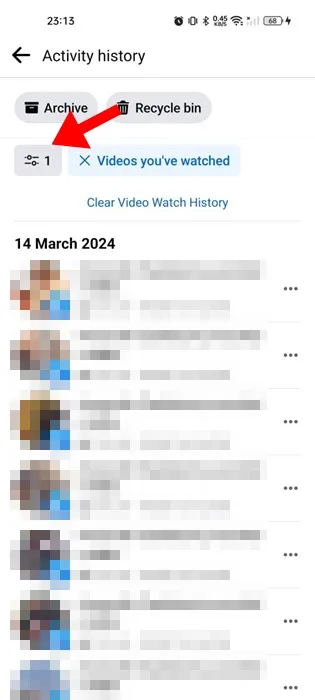
11. Når du har valgt datoen, skal du trykke på Ryd alt .
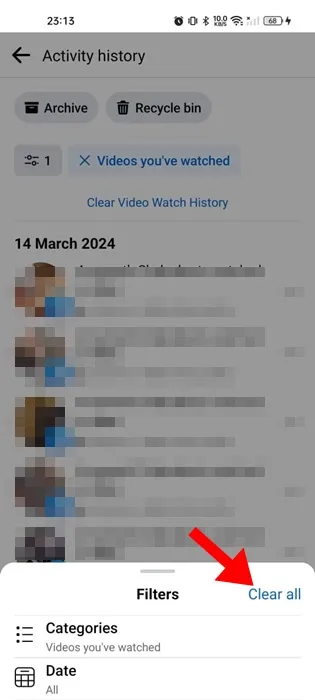
Det er det! Sådan kan du slette Facebook Watch-historik fra mobilappen.
Sådan sletter du Facebook Watch History på skrivebordet?
Hvis du foretrækker desktopversionen af Facebook frem for mobilapps, skal du følge disse trin for at slette din Facebook-afspilningshistorik. Sådan sletter du Facebook-afspilningshistorik på dit skrivebord.
1. Start din foretrukne webbrowser og besøg facebook.com. Log derefter ind på din konto.
2. Klik på profilbilledet i øverste højre hjørne, og vælg Indstillinger og privatliv .
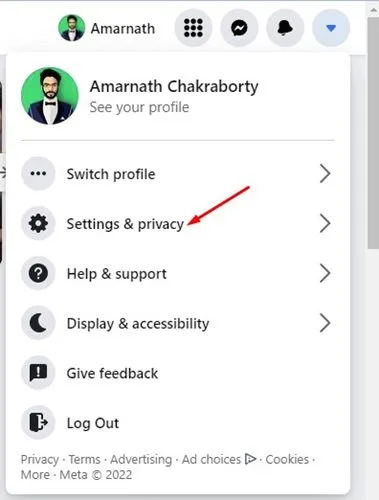
3. På skærmbilledet Indstillinger og privatliv skal du klikke på Aktivitetslog .
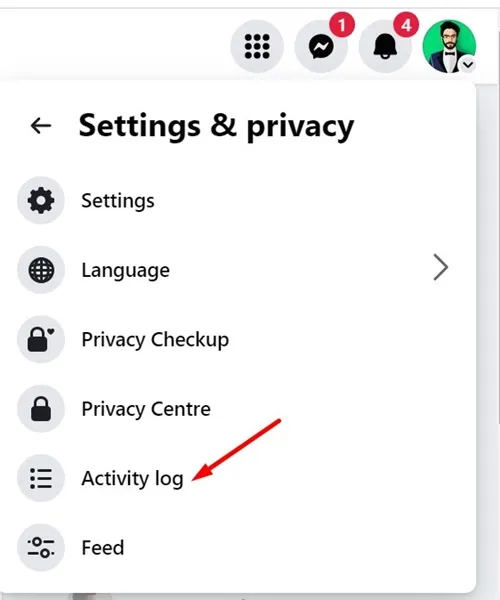
4. På den næste skærm skal du udvide Indlæg og vælge Videoer, du har set .
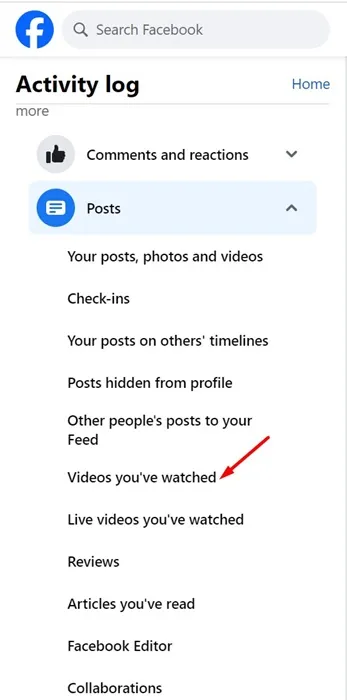
5. Klik på Ryd videoafspilningshistorik i øverste højre hjørne .
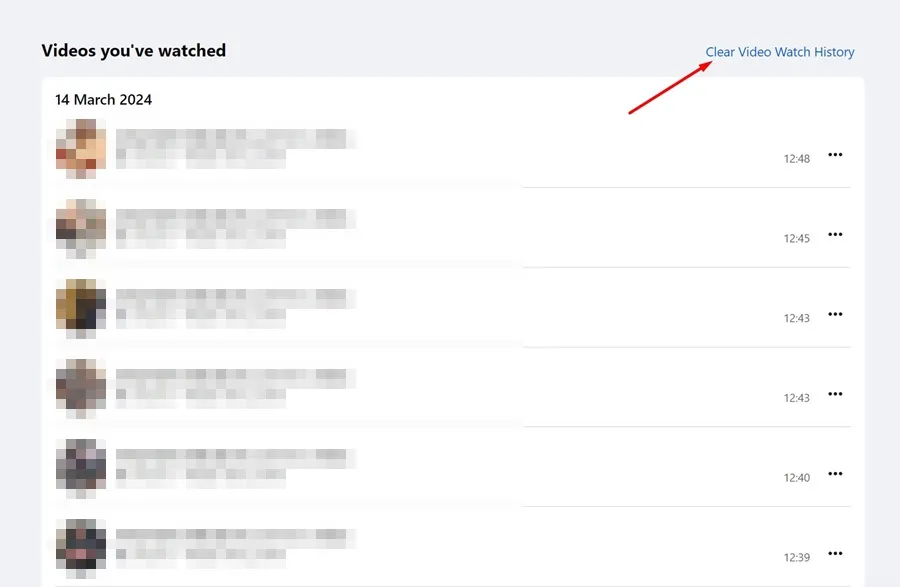
6. For at slette en bestemt video skal du klikke på de tre prikker ved siden af den og vælge Slet .
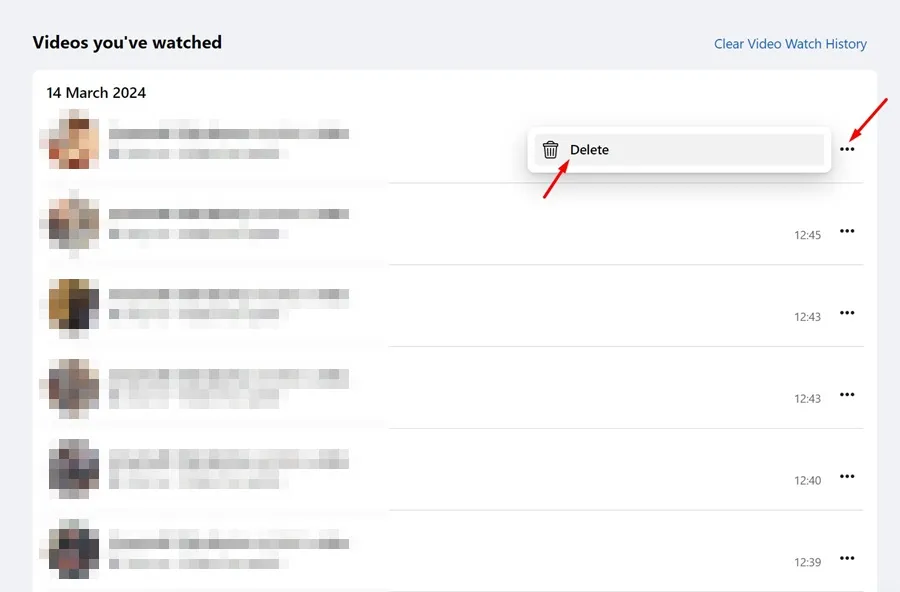
7. Klik på kalenderikonet til venstre for at slette videoer efter dato .
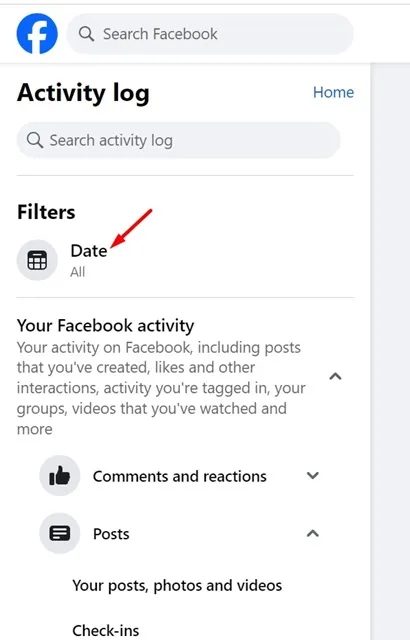
8. Indstil datoen, og klik på Gem ændringer .
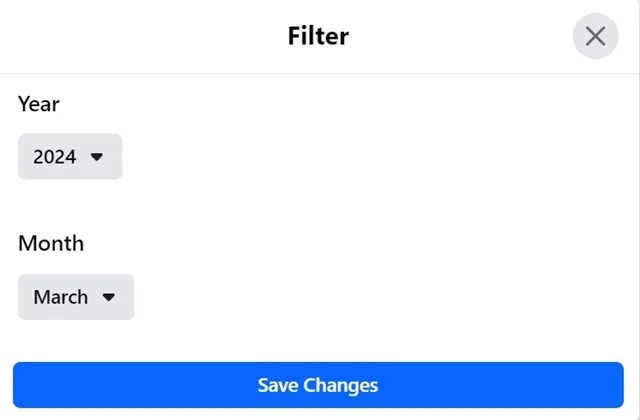
9. Vælg nu de videoer, som du ikke vil have vist i videoafspilningshistorikken.
Det er det! Sådan kan du slette Facebook-afspilningshistorik på dit skrivebord.
Så denne guide handler om, hvordan du sletter Facebook-afspilningshistorik på desktop og mobil. Hvis du har brug for mere hjælp til at slette videoens visningshistorik på Facebook, så lad os det vide i kommentarerne. Hvis du finder denne vejledning nyttig, så glem ikke at dele den med dine venner.
Skriv et svar